
有福的快捷方式。 快捷鍵非常適合於通過單擊按鈕快速訪問我們計算機上的應用程序和目錄,而無需瀏覽菜單上的選項。 這也使我們 快速打開不在桌面上的文件。
另外,如果我們知道該怎麼做,我們也可以 重新啟動計算機,將其關閉或進入睡眠狀態,而無需訪問我們團隊的“開始”按鈕。 如果你不喜歡 鍵盤快捷鍵,我們也可以使用它們來關閉設備,註銷或掛起設備,我們可以使用快捷方式。
如何創建快捷方式
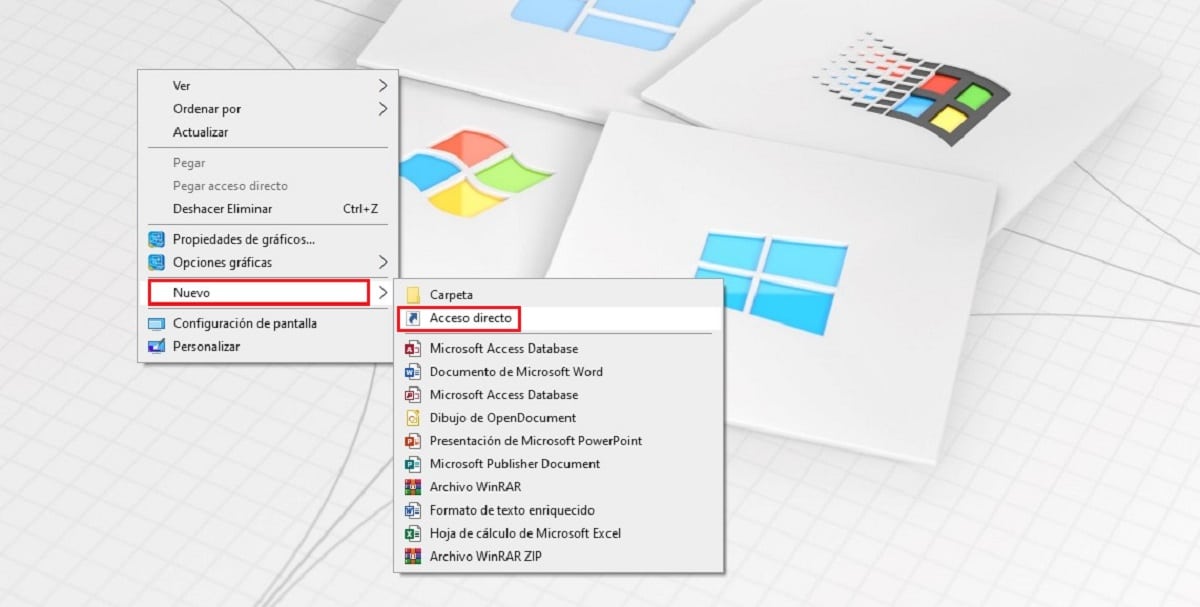
- 若要在Windows 10中創建快捷方式以使其能夠關閉,註銷或使計算機進入睡眠狀態,我們必須執行以下步驟:
- 首先是將自己放置在Windows桌面上。
- 在那裡,用鼠標右鍵單擊,然後從顯示的選項菜單中,單擊“新建”>“快捷方式”。
- 接下來,我們必鬚根據我們是否希望團隊來複製並粘貼以下行:
- Se 關掉:
- C:/Windows/System32/shutdown.exe -s -t 00
- Se 重啟
- C:/Windows/System32/shutdown.exe -r -t 00
- 或輸入 懸架:
- C:/Windows/System32/Rundll32.exe powrprof.dll,SetSuspendStat
添加相應的文本後,我們必須建立一個 快捷方式名稱。 創建快捷方式後,理想的是更改其圖標,以便我們可以快速識別它。
如果您只想創建一個快捷方式,則只需在任務欄上找到它即可。 總是有它在手 並避免迷失在桌面上可能出現的不同圖標中。